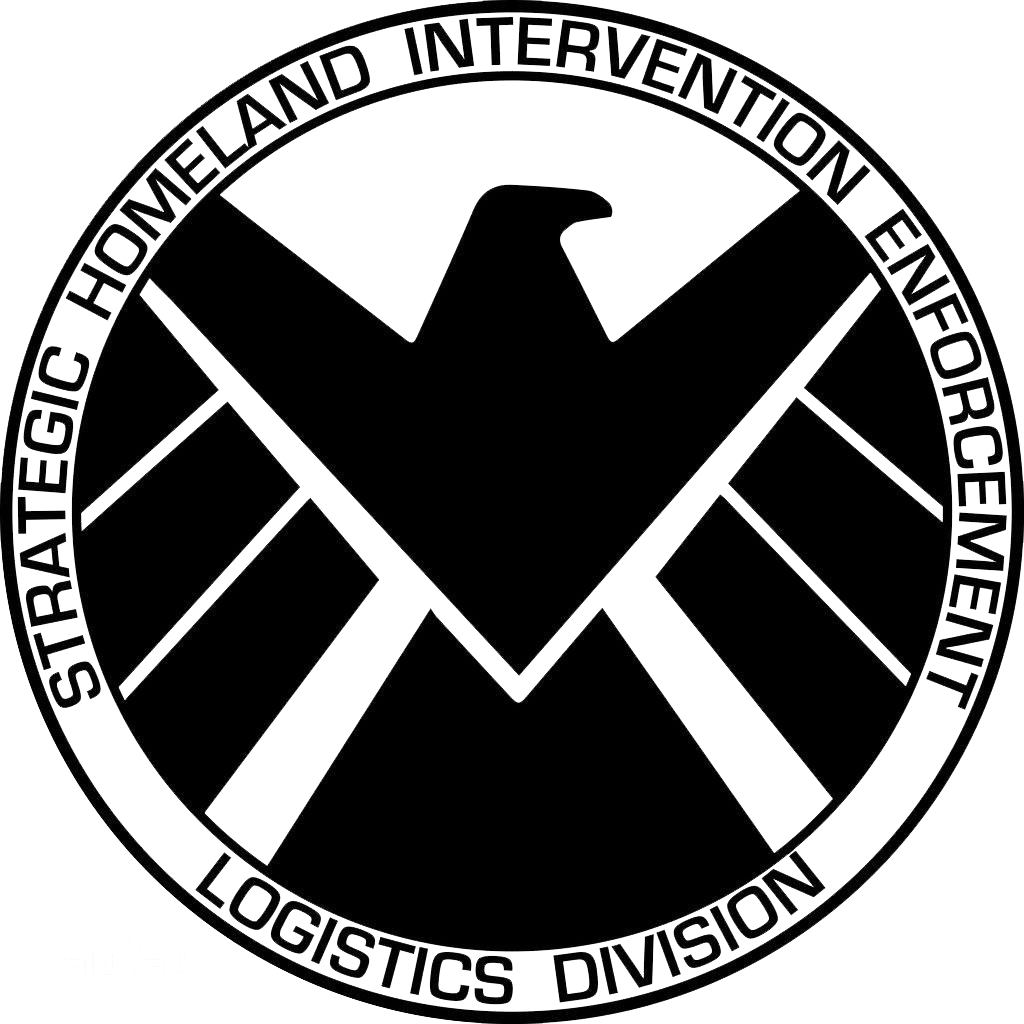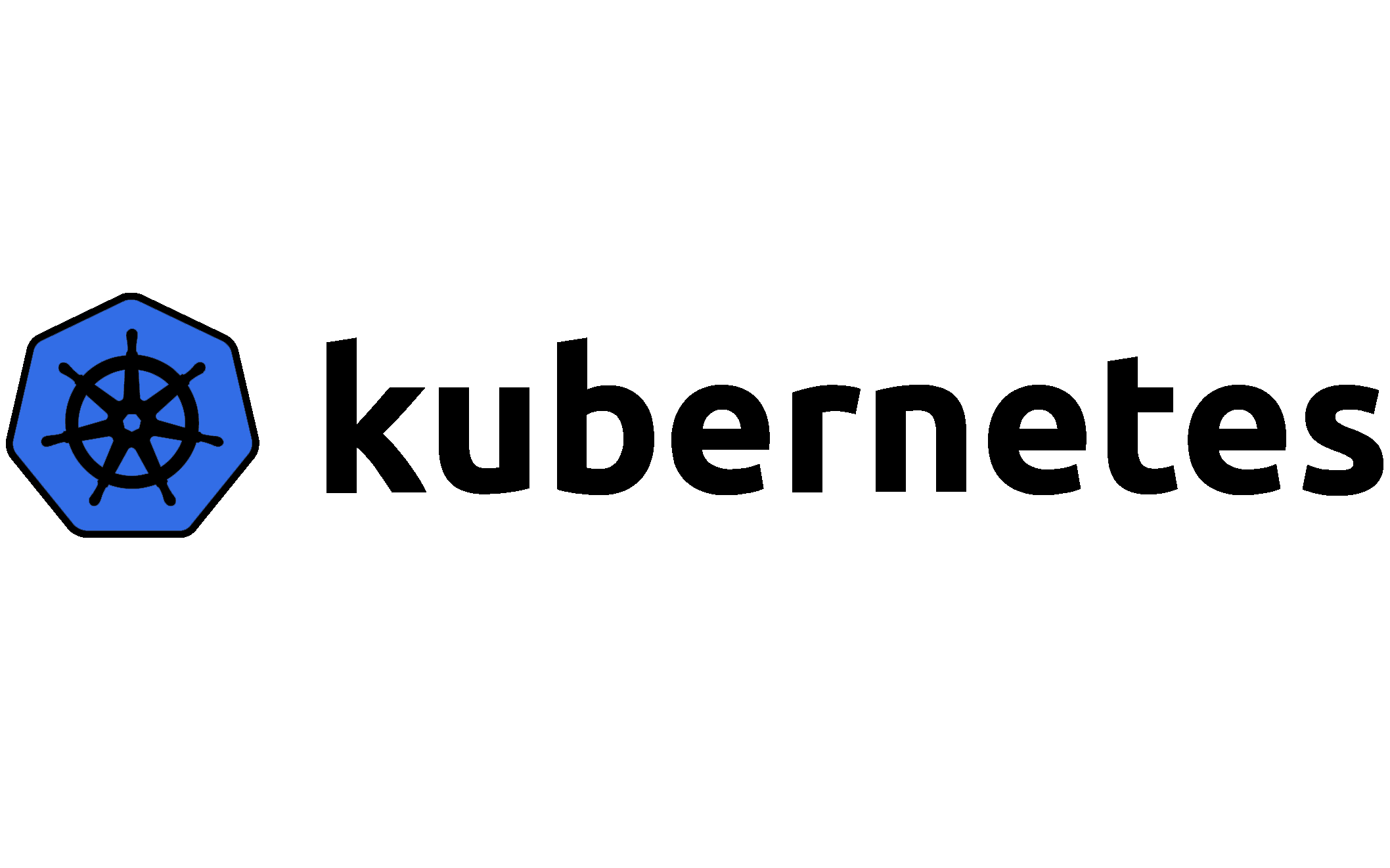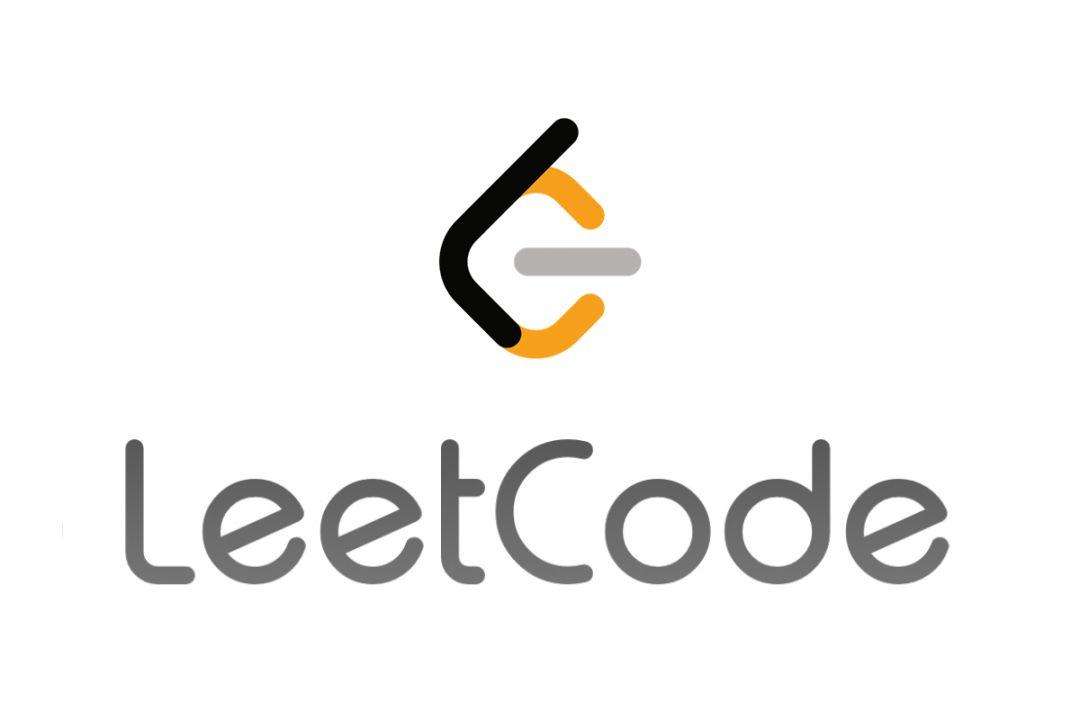electron应用打包教程
前言
在本electron应用打包教程中,我们将介绍如何使用应用程序图标创建MacOS,Windows和Linux可执行文件。这也是Electron应用程序图标发布的延续,因此,如果您还没有读过,请从此处开始(很简短,我保证)。
我将此代码添加到github上的Electron教程应用程序中。如果您想查看所有代码,只需查看该仓库即可。
在本教程中,我将应用程序打包在Windows,macOS和Ubuntu Linux上。在Electron Packager自述文件中,有一些有关从非Windows平台构建Windows应用程序的信息。
第一步:安装electron packager
electron packager是由 electron-userland提供的,也正如他们所说:
“Electron Packager is a command line tool and Node.js library that bundles Electron-based application source code with a renamed Electron executable and supporting files into folders ready for distribution.”
接下来是安装的代码:
1 | # for use in npm scripts |
第二步:设置产品的名字和electron的版本
electron packager需要用户在package.json文件中提供产品名字,所以我们在这里加一个名字,同时我们需要把electron的版本写在这里,方便打包的时候识别。
首先,当我们添加electron版本的时候是不需要手动添加的,仅需在项目目录下输入下述命令:
1 | npm install --save-dev electron |
ok,当我们做完了上述的步骤,打开package.json对产品的名字进行编辑,样例模板如下:
1 | { |
第三步:在命令行中构建Windows,MacOS和Linux的打包文件
如果想知道下面提供的一些参数是怎么使用的,或者想要了解更多的参数,可以阅读
MacOS
现在你可以在命令行种使用下述命令为MacOS生成打包的可执行软件。
1 | electron-packager . --overwrite --platform=darwin --arch=x64 --icon=assets/icons/mac/icon.icns --prune=true --out=release-builds |

Windows
在git-bash命令行下使用下述命令行即可生成为Windows打包的文件:
1 | electron-packager . electron-tutorial-app --overwrite --asar=true --platform=win32 --arch=ia32 --icon=assets/icons/win/icon.ico --prune=true --out=release-builds --version-string.CompanyName=CE --version-string.FileDescription=CE --version-string.ProductName="Electron Tutorial App" |
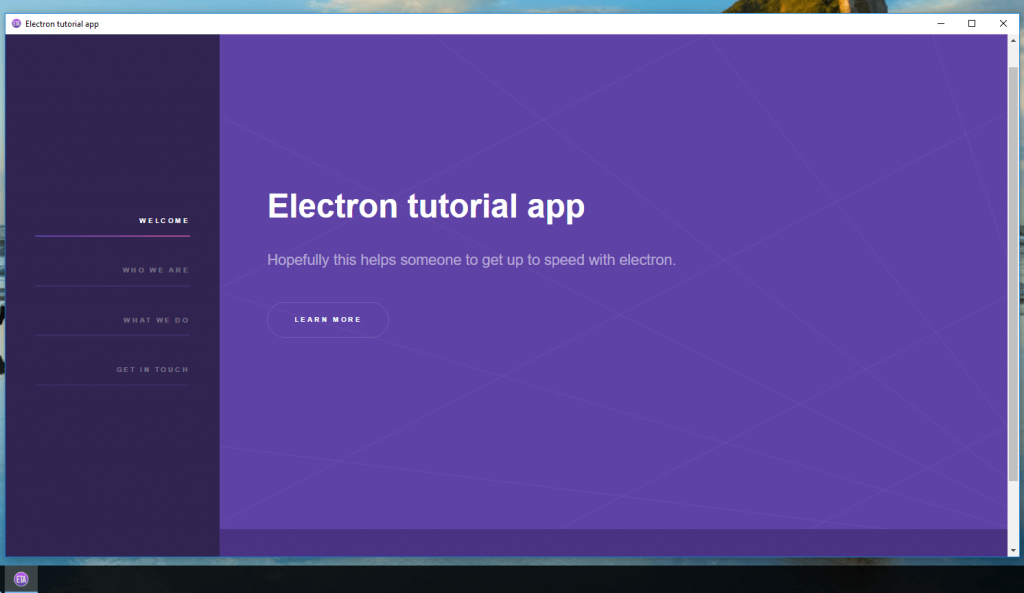
Linux
1 | electron-packager . electron-tutorial-app --overwrite --asar=true --platform=linux --arch=x64 --icon=assets/icons/png/1024x1024.png --prune=true --out=release-builds |

简单的说明一下各个参数的作用
- overwrite:这个参数会让产生的文件覆盖原来存在的或是更早版本的打包文件
- platform:目标的运行平台
- arch:这个软件的架构
- icon:这个软件的图标
- prune:在打包之前会自动运行
npm prune –production来移除不需要的包 - out:规定了打包文件产生的目录名称
快捷方法
为了更简单的对软件进行打包,我们可以调整package.json文件如下格式:
1 | { |
请根据自己的需要自行调整,这时候只需要执行:
1 | npm run package-mac |
1 | npm run package-win |
1 | npm run package-linux |
生成安装文件
参见下一篇博文(尚未发布)
参考文章
本文是一篇翻译文章,并且对原文的错误进行了更正,原文是全英文,详见https://www.christianengvall.se/electron-packager-tutorial/